Как да приложите прозрачност към SVG

Научете как да приложите прозрачност към SVG графики в Illustrator. Разгледайте как да извеждате SVG с прозрачен фон и да прилагате ефекти на прозрачност.
Illustrator CC добави някои функции за спестяване на време, които са особено важни за продуцентските художници и дизайнерите, работещи в групова среда. Вече можете да пакетирате вашите произведения на изкуството, да не вграждате изображения, да поставяте множество файлове, да виждате повече изображения за връзки и много други.
Когато вашите изображения бъдат поставени на вашия артборд, можете да извлечете допълнителна информация за тях в панела Връзки. За да направите това, изпълнете следните стъпки:
Изберете Прозорец→Връзки, за да видите панела Връзки, където можете да намерите изображенията, които сте поставили.
Изберете някое от изображенията. Щракнете двукратно върху него, за да видите допълнителните подробности, до които вече имате достъп в Adobe Illustrator.
В допълнение към основните икони за повторно свързване, Отиване на връзка, Актуализиране на връзката и Редактиране на оригинал, виждате следната информация, показана на фигурата:
Име: Показва името на свързания файл.
Формат: Показва типа на файла на свързания файл и типа на свързването (свързан или вграден).
Цветово пространство: Показва цветовото пространство и цветовия профил на свързания файл. Той е празен за вградени файлове.
Местоположение: Показва местоположението на папката на свързания файл.
PPI: Показва ефективния PPI на свързания файл.
Размери: Показва оригиналните размери на свързания файл. Тази стойност не се променя, дори ако трансформирате свързания файл.
Мащаб: Показва стойностите на илюстрацията за мащаб и завъртане.
Размер: Показва размера на файла в байтове и килобайти.
Създаден: Показва датата на създаване на файла.
Променен: Показва датата, на която файлът е бил последно променен.
Прозрачен: Показва се, ако изображението съдържа алфа прозрачност.
Навигация: Щракнете върху стрелката Следващ или Предишен, за да видите информация за други свързани файлове.
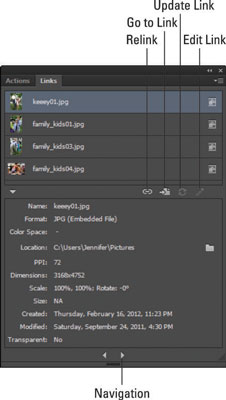
Подобреният панел с връзки предлага допълнителна информация за вашите импортирани файлове.
Научете как да приложите прозрачност към SVG графики в Illustrator. Разгледайте как да извеждате SVG с прозрачен фон и да прилагате ефекти на прозрачност.
След като импортирате изображенията си в Adobe XD, нямате голям контрол за редактиране, но можете да преоразмерявате и завъртате изображенията точно както бихте направили всяка друга форма. Можете също така лесно да закръглите ъглите на импортирано изображение с помощта на ъгловите приспособления. Маскиране на вашите изображения Чрез дефиниране на затворена форма […]
Когато имате текст във вашия Adobe XD проект, можете да започнете да променяте свойствата на текста. Тези свойства включват семейство шрифтове, размер на шрифта, тегло на шрифта, подравняване, разстояние между символите (кернинг и проследяване), разстояние между редовете (водещо), запълване, граница (черта), сянка (падаща сянка) и размазване на фона. Така че нека разгледаме как се прилагат тези свойства. Относно четливостта и шрифта […]
Точно както в Adobe Illustrator, монтажните табла на Photoshop предоставят възможност за изграждане на отделни страници или екрани в рамките на един документ. Това може да бъде особено полезно, ако създавате екрани за мобилно приложение или малка брошура. Можете да мислите за монтажна област като специален тип група слоеве, създадена с помощта на панела Слоеве. Неговото […]
Много от инструментите, които намирате в панела InDesign Tools, се използват за рисуване на линии и форми на страница, така че имате няколко различни начина за създаване на интересни чертежи за вашите публикации. Можете да създавате всичко от основни форми до сложни чертежи в InDesign, вместо да се налага да използвате програма за рисуване като […]
Опаковането на текст в Adobe Illustrator CC не е същото като опаковането на подарък – по-лесно е! Обвиването на текст принуждава текста да се обвива около графика, както е показано на тази фигура. Тази функция може да добави малко креативност към всяко парче. Графиката принуждава текста да се обвие около нея. Първо, създайте […]
Когато проектирате в Adobe Illustrator CC, често се нуждаете от форма с точен размер (например 2 x 3 инча). След като създадете форма, най-добрият начин да я преоразмерите до точни измервания е да използвате панела Transform, показан на тази фигура. Изберете обекта и след това изберете Window→Transform to […]
Можете да използвате InDesign за създаване и модифициране на графики с QR код. QR кодовете са форма на баркод, който може да съхранява информация като думи, числа, URL адреси или други форми на данни. Потребителят сканира QR кода, използвайки своята камера и софтуер на устройство, като смартфон, и софтуерът използва […]
Може да има момент, когато имате нужда от нова снимка, за да изглеждате стара. Photoshop CS6 ви покрие. Черно-бялата фотография е по-ново явление, отколкото си мислите. Дагеротипите и други ранни снимки често имат кафеникав или синкав оттенък. Можете да създавате свои собствени шедьоври в тон на сепия. Тонизираните снимки могат да създадат […]
Използвайки функцията Live Paint в Adobe Creative Suite 5 (Adobe CS5) Illustrator, можете да създадете желаното от вас изображение и да запълните региони с цвят. Кофата на Live Paint автоматично открива региони, съставени от независими пресичащи се пътеки, и ги запълва съответно. Боята в даден регион остава жива и тече автоматично, ако има […]







